Kako preimenovati uporabniško mapo v Windows 7 korak za korakom
Pogosto je mogoče najti situacijo, ko se odloča o spremembi imena glavnega uporabniškega imenika. Za to je lahko veliko razlogov (na primer spreminjanje privzetega imena, ki ga je sistem nastavil na svoje ime). Vendar je težava v tem, da vsi ne vedo, kako pravilno preimenovati uporabniško mapo v sistemu Windows 7 in na način, ki ne vpliva na delovanje sistema. Posledice so lahko zelo resne, od banalnih napak do kritičnih napak nameščenih programov. Potem bo to zelo težko rešiti in obnoviti delovanje vseh komponent.
Uporabniška mapa: kaj je ta komponenta in kje se nahaja?
Preden začnete preimenovati glavni uporabniški imenik, morate pojasniti, kaj je komponenta in za kaj je odgovoren. Nekateri uporabniki pomotoma menijo, da so tukaj shranjene samo osebne datoteke, kot so slike ali glasba. Absolutna zabloda!
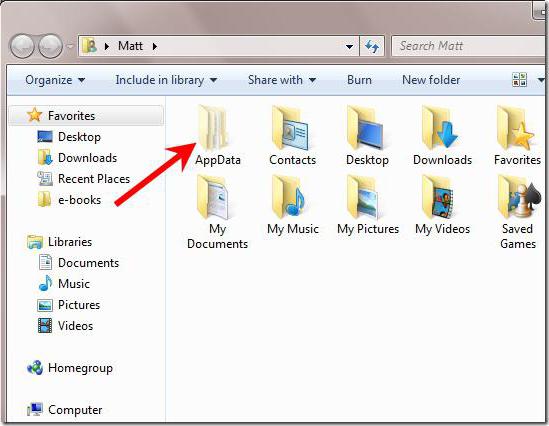
Ta imenik vsebuje tudi nekatere sistemske podatke o nameščenih programih, sistemskih nastavitvah itd. Za to so odgovorne lokalne in gostujoče mape v imeniku AppData. Zato lahko napačna sprememba imena glavne mape vodi le do tega, da bodo programi prenehali delovati in da bodo nastavitve »odletele«.
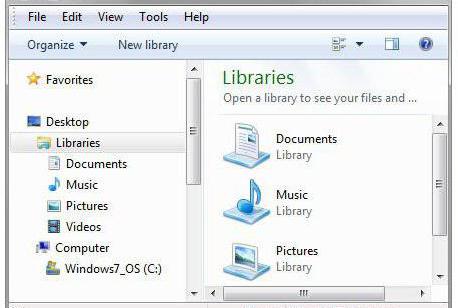
Poleg tega jih uporabnik ne vidi, ko se prijavijo (sistem prikazuje samo glavne elemente, kot so osebni dokumenti, glasba, video posnetki in mape slik. In da bi rešili vprašanje, kako spremeniti ime uporabniške mape, je treba ta imenik iskati drugje.
V "Raziskovalcu" se morate sklicevati na sistemsko particijo (praviloma je to pogon "C"), v korenu katerega je imenik Uporabniki. V njem morate poiskati uporabniško mapo z ustreznim uporabniškim imenom.
Težave pri odnosih z uporabniki
Ne pozabite, da tega elementa ni mogoče preprosto preimenovati, ker ima tesen odnos s povezanim računom. Če preprosto spremenite ime imenika, sistem ne bo mogel določiti, na kateri »račun« ustreza, in uporabnik preprosto ne bo našel njihovih osebnih podatkov. Zato je problem, kako spremeniti uporabniško mapo v operacijskem sistemu Windows 7 ali v drugi spremembi sistema, imeti rešitev v teh dveh smereh.
Predhodni ukrepi in obvezni pogoji
Zdaj pa nekaj besed o tem, kaj je treba storiti pred postopkom spremembe imena. Najprej se morate prijaviti s skrbniškim računom ali ustvariti novo ime računa z skrbniškimi pravicami.
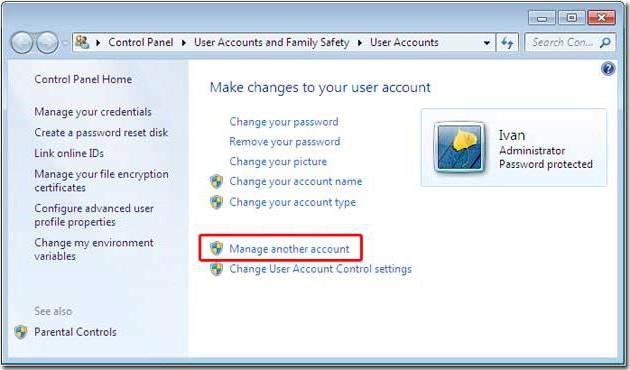
To naredite iz ustreznega odseka za nadzor v “Nadzorni plošči”, kjer morate najprej izbrati nadzor nad drugim vnosom in nato dodati novega uporabnika.
Kako preimenovati uporabniško mapo v sistemu Windows 7: začetna faza
Torej predpostavljamo, da je uporabnik že prijavljen v sistem na enega od zgoraj opisanih načinov. V najpreprostejšem primeru se vprašanje, kako preimenovati uporabniško mapo v sistemu Windows 7, nanaša na izvajanje standardnega postopka z uporabo Explorerja ali katerega koli drugega upravljalnika datotek (hitro preimenovanje je tipka F2). Če se nenadoma prikaže opozorilno okno UAC (kontrolni zapis), se morate le strinjati.
Spreminjanje poti v imenik v registru
Ampak to še ni vse. Novo ime uporabniške mape sistem še vedno ne prepozna v povezavi z računom. Če želite pojasniti pot, morate uporabiti urejevalnik registra, ki ga v ukazni vrstici Zaženi ukaz regedit.
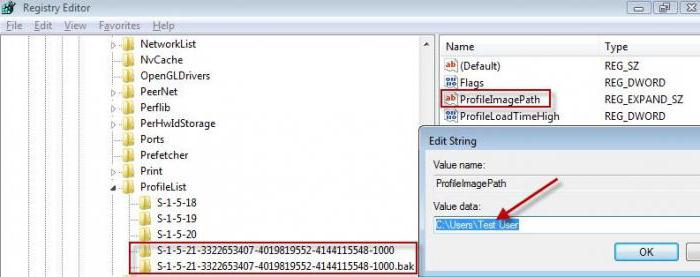
Uporablja vejo HKLM, v katero morate zapreti drevo imenikov v razdelek ProfileList, kjer bo veliko podsekcij predstavljenih z imeni, ki se začnejo s S-1-5. Morate iti skozi njih, pri tem pa paziti na parameter ProfileImagePath v desnem oknu in vrednost v obliki celotne poti, ki je z njo povezana. Ko najdete želeno pot, dvokliknite okno za urejanje, kjer je označeno želeno ime, ki ustreza preimenovanemu imeniku.
Spreminjanje imena računa
Na naslednji stopnji v konzoli »Zaženi« morate registrirati niz netplwiz, po katerem takoj postavite kljukico v postavko zahteve za geslo. Nato se označi stari "račun" (v sistemu Windows, skrbniku ali drugem uporabniškem računu) in pritisne se gumb lastnosti.
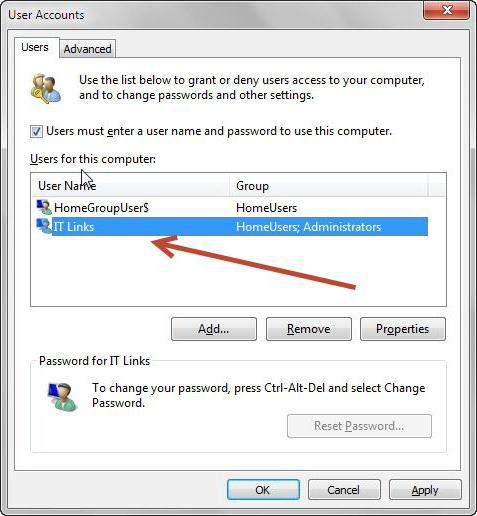
Po tem morate v uporabniških vrsticah in polno ime registrirati prej navedena imena, shraniti spremembe in v celoti ponovno zagnati sistem, da bodo začeli veljati.
Kako preimenovati uporabniško mapo v operacijskem sistemu Windows 7 s ključavnico?
Vendar se zgodi tudi, da imajo uporabniški imeniki atribut omejenega ali popolnoma prepovedanega dostopa. O tem lahko uganete s ikono ključavnice na ikoni. Kako v tem primeru preimenovati uporabniško mapo v sistemu Windows 7? Če ste skrbnik, brez vprašanj. Kljub prepovedi bo poln dostop zagotovljen.
Če želite spremeniti zgoraj opisane spremembe, morate najprej poiskati lastnosti imenika in uporabiti gumb »Spremeni« na varnostnem zavihku.
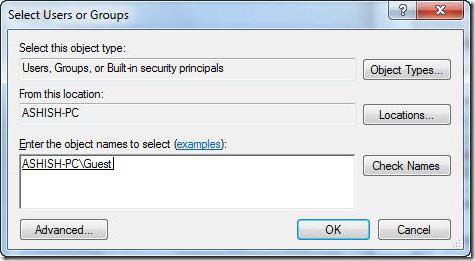
Nato z zaporednim pritiskom na gumbe za spremembo, dodajanje in dodatne nastavitve pridete do okna z gumbom za iskanje. Ko ga pritisnete, se v spodnjem oknu prikaže seznam, ko držite tipko Ctrl, morate izbrati vse vnose, označene kot overjene (skrbniki in sistem).
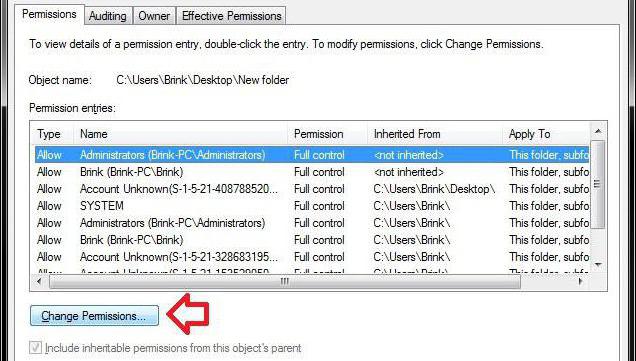
Nato pritisnete gumb »OK« in v prejšnjem oknu se za vsako skupino v oknu dovoljenj nasproti polni dostopni točki nastavi kljukica. Nato je treba v začetnem razdelku takšne ukrepe izvesti za vse obstoječe skupine. Šele po tem bo mogoče zgoraj opisane spremembe v imenik in pot do njega ter sam račun.
Pri izbiri zapisov, ki so prestali preskus, lahko izberete vse zapise v celoti in nastavite atribut popoln nadzor. To je priročno, ker če je mapa uporabnika odprta za javni dostop v omrežju, jo je mogoče pregledati ali spremeniti iz katerega koli drugega terminala. Toda ta pristop je smiseln samo za pisarne ali podjetja, v domu se redko uporablja, ker se pojavijo legitimni dvomi, da bo lastnik računalnika ali prenosnika blokiral svoj imenik, samo če le tako, da se otroci ne vzpenjajo. Vendar za namestitev starševski nadzor obstajajo tudi bolj fleksibilne metode, zato ta možnost izgleda popolnoma nepotrebna in do neke mere celo nerodna.
Zaključek
Preostali moramo dodati, da je treba preimenovanje glavnega imenika uporabnika opraviti zelo previdno in v skladu z vsemi predpisanimi navodili, če ne želite, da nameščeni programi prenehajo delovati na eni točki. Vendar pa se tisti, ki niso posebej skušani v tej zadevi, sploh ne bi smeli ukvarjati s takšnimi manipulacijami. Ampak potem, ne samo v "računovodstvu", temveč tudi v sistemskem registru, lahko takšen kaos povzroči, da bo celoten sistem popolnoma neuporaben, in izterjava za kritične poškodbe registra sistema lahko traja zelo dolgo. Kaj dobro, lahko končate igro in v celoti ponovno namestite Windows.